- Alexa es el único asistente con app oficial y soporte directo en Windows 11, permitiendo control integral de dispositivos inteligentes.
- Google Assistant puede instalarse en Windows mediante clientes no oficiales basados en su SDK, con opciones funcionales pero no nativas.
- Existen alternativas avanzadas como Home Assistant y OpenHAB para usuarios que buscan mayor privacidad y personalización en domótica.
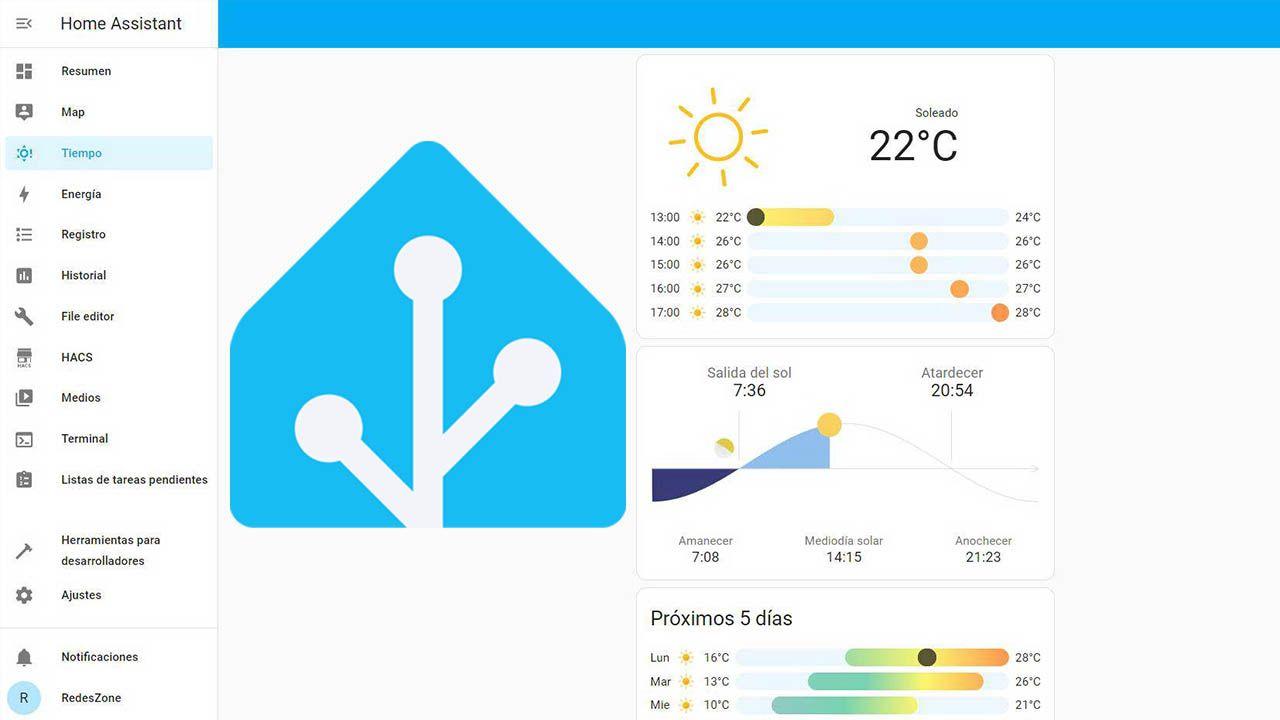
Si tienes un PC con Windows 11 y te interesa controlar tu casa inteligente mediante asistentes de voz, probablemente te hayas planteado cómo usar Alexa o Google Assistant en tu ordenador para gestionar luces, cámaras, termostatos y otros dispositivos domóticos sin depender del móvil. Aunque ambos asistentes han sido diseñados principalmente para altavoces, móviles y otros dispositivos inteligentes, existen soluciones que los hacen accesibles desde Windows, cada una con sus ventajas, limitaciones y particularidades.
En este artículo descubrirás todas las opciones reales y actuales para disfrutar de Alexa y Google Assistant en tu PC con Windows 11, integrándolos en tu sistema para aprovechar al máximo sus posibilidades en domótica, junto a alternativas de nivel avanzado como Home Assistant y plataformas tipo OpenHAB. Verás cómo instalarlos, sus requisitos, compatibilidades y diferencias, además de consejos para usarlos en el día a día, desde el punto de vista del usuario español.
¿Qué asistentes de voz están disponibles en Windows 11?
Cuando hablamos de asistentes de voz en Windows, lo primero que nos viene a la mente es Cortana, el asistente desarrollado por Microsoft. Sin embargo, con la llegada de Windows 11 y la apertura del sistema a asistentes de terceros, las cosas han cambiado mucho: es posible instalar y usar tanto Alexa como, en menor medida, Google Assistant desde el propio PC.
Alexa cuenta con una aplicación oficial para Windows disponible directamente en la Microsoft Store. Esto facilita enormemente su integración y uso, convirtiendo tu PC en un auténtico dispositivo domótico. Por otro lado, Google Assistant no tiene soporte oficial en Windows, aunque existen alternativas no oficiales, basadas en el SDK público, que permiten utilizar muchas de sus funciones básicas desde el sistema operativo de Microsoft.
Esta diferencia es clave a la hora de decidir qué asistente utilizar según tus necesidades y tus dispositivos inteligentes en casa.
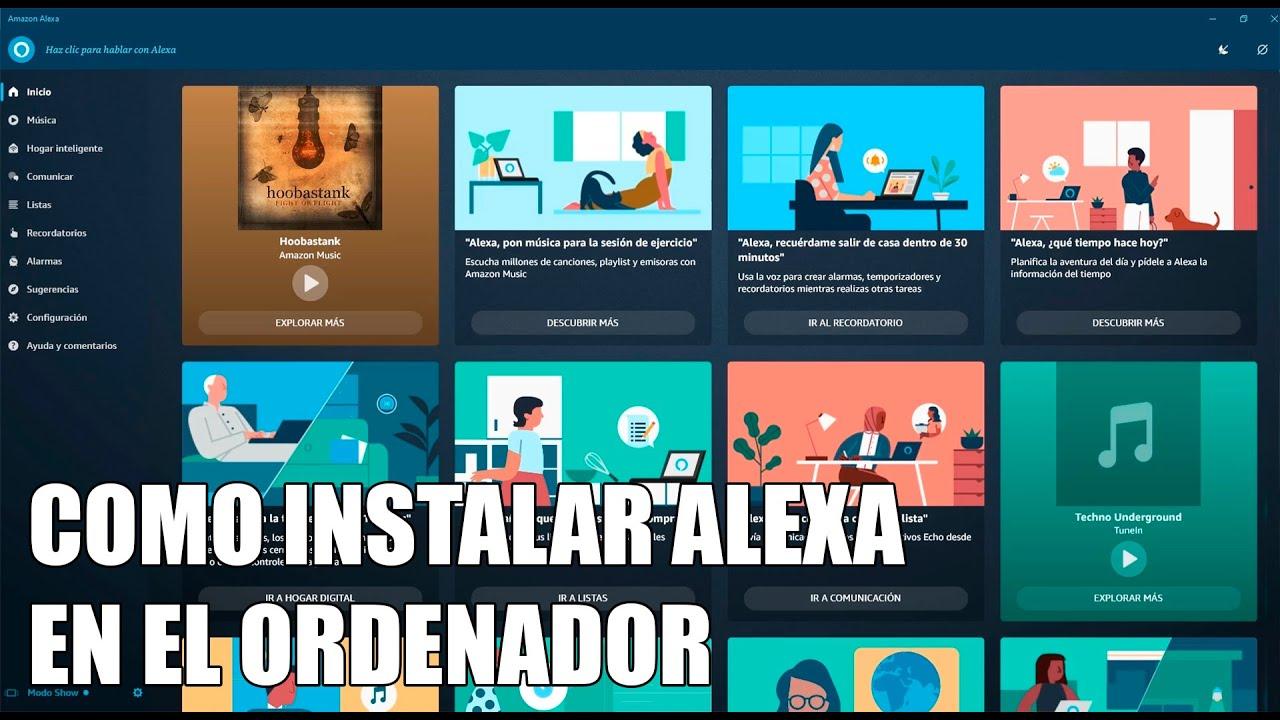
Alexa: integración y control total desde tu PC con Windows 11
El asistente Alexa de Amazon lleva años disponible en los altavoces Echo y dispositivos Fire, pero también se puede instalar en ordenadores con Windows 11 (y Windows 10) directamente desde la Microsoft Store, gracias a la aplicación oficial desarrollada por Amazon. Esto te permite realizar prácticamente las mismas tareas que harías desde cualquier otro dispositivo compatible, incluyendo el control total de tu hogar inteligente.
Entre las funciones más destacadas de Alexa en PC, encontramos la posibilidad de encender y apagar luces, consultar el estado de cámaras, poner música desde servicios como Spotify o Amazon Music, obtener información meteorológica o de tráfico, recibir noticias personalizadas y mucho más. Además, puedes realizar llamadas entre dispositivos Alexa y aprovechar todas las skills disponibles, expandiendo aún más sus posibilidades.
Instalar Alexa en Windows es un proceso sencillo, y una vez activo, puedes configurarlo para que se inicie automáticamente con el sistema, garantizando que tu PC actúe siempre como un centro domótico. Con un micrófono integrado o externo, la experiencia es prácticamente idéntica a la de un dispositivo Echo.
Requisitos para usar Alexa en Windows 11
Antes de empezar a usar Alexa en tu PC, es importante asegurarte de que cumples los requisitos mínimos que especifica la propia aplicación:
- Windows 10 versión 17134.0 o superior (Windows 11 incluido sin problemas).
- Arquitectura de 64 bits (x64).
- Teclado y ratón conectados al dispositivo.
- Micrófono para poder hablar con Alexa (casi imprescindible, aunque no siempre lo mencionan en los requisitos oficiales).
- Se recomienda cámara si vas a realizar videollamadas.
La mayoría de los equipos modernos cumplen con creces estas condiciones, especialmente si ya has actualizado a Windows 11. Si tienes un portátil, casi seguro que ya cuentas con micrófono y cámara integrados, así que solo tendrás que preocuparte por instalar la aplicación y configurarla.
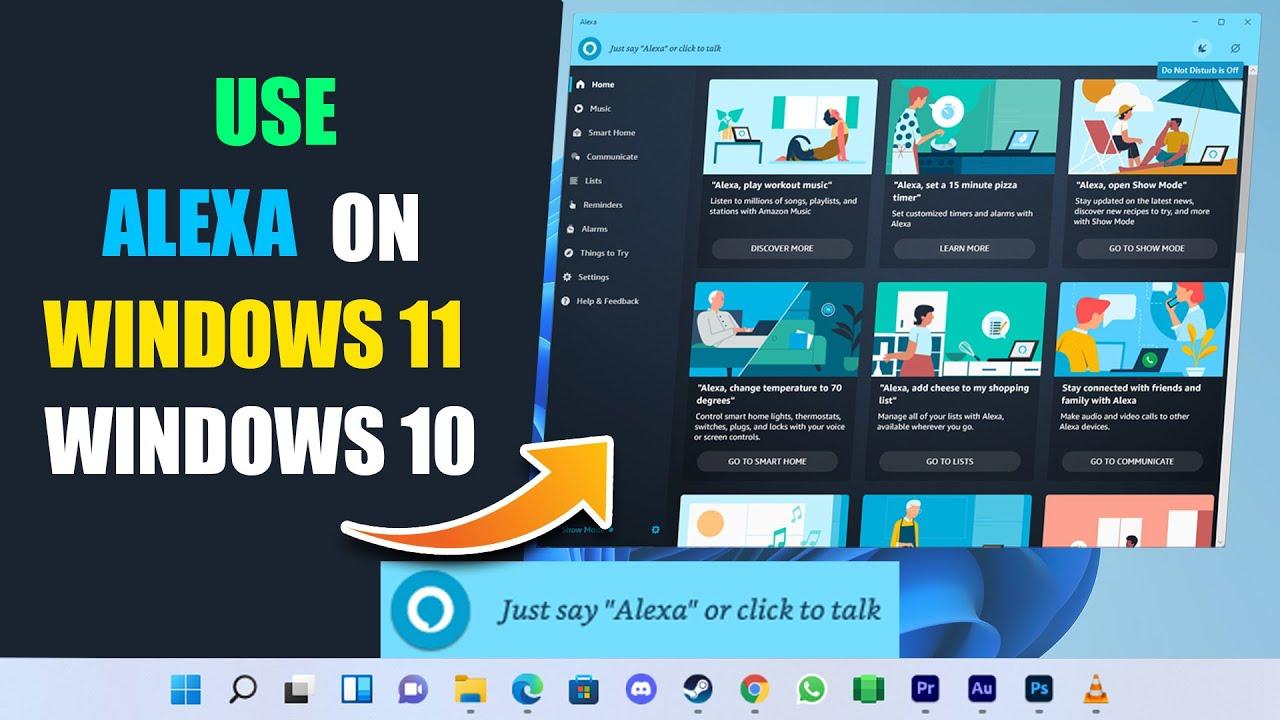
Cómo instalar y configurar Alexa en Windows 11 paso a paso
La instalación de Alexa en tu PC es muy directa, sin pasos complicados ni configuraciones extrañas:
- Abre la Microsoft Store en tu ordenador (puedes buscarla desde el menú inicio o acceder desde la barra de tareas).
- Escribe «Alexa» en el buscador y selecciona la aplicación oficial de Amazon.
- Pulsa sobre «Obtener» para descargar e instalar la app en tu sistema.
- Una vez instalada, ábrela y inicia sesión con tu cuenta de Amazon para activar el asistente y vincular tus dispositivos inteligentes.
- Activa la opción de iniciar Alexa al encender tu PC para una integración completa.
¡Listo! Ahora podrás utilizar tu ordenador para interactuar con Alexa igual que lo harías con un Echo, e incluso acceder a todos los dispositivos y rutinas que tengas configuradas ya en tu ecosistema de domótica.
Recuerda que la app de Alexa para Windows incluye soporte para skills, listas, recordatorios, compras, control multimedia y muchas otras funciones, por lo que podrás personalizar la experiencia según tus necesidades.
Principales utilidades de Alexa en el día a día en Windows 11
Tener Alexa en tu PC con Windows 11 es especialmente útil si ya tienes dispositivos inteligentes en casa. Entre las funciones más destacadas que puedes controlar directamente están:
- Gestión de luces inteligentes, enchufes y termostatos compatibles, todo por voz o desde la propia interfaz de la app.
- Reproducir música en tus altavoces o directamente en el PC.
- Consultar noticias, resultados deportivos, el tiempo o cualquier información de utilidad diaria.
- Realizar llamadas o enviar mensajes a otros usuarios de Alexa, incluidos otros PCs y dispositivos Echo.
- Recibir recordatorios, alarmas o temporizadores sin depender del móvil.
- Integrar rutinas domóticas para automatizar secuencias de acciones en casa.
Gracias a la app oficial, puedes incluso convertir tu ordenador en un panel de control centralizado para todo tu hogar, aprovechando las ventajas del teclado y el ratón para navegar entre dispositivos y configuraciones.

Google Assistant en Windows: alternativas y limitaciones
Aunque Google Assistant es el asistente de referencia en móviles Android y altavoces inteligentes, no existe una aplicación oficial para Windows. Sin embargo, gracias a la comunidad de desarrolladores existen clientes no oficiales basados en el SDK de Google Assistant, facilitando su uso en ordenadores.
Estos clientes permiten interactuar con el asistente mediante voz o texto, obtener información, controlar dispositivos compatibles con Google Home, y acceder a muchas de las funciones básicas de Google Assistant. No obstante, al tratarse de aplicaciones no oficiales, algunos comandos pueden estar limitados (especialmente funciones dependientes de la integración con hardware Google) y la experiencia puede variar dependiendo de actualizaciones o cambios en las APIs de Google.
Para su instalación, es habitual recurrir a aplicaciones desarrolladas por la comunidad y disponibles en plataformas como GitHub. Suele ser necesario realizar una autenticación manual y obtener los archivos de identificación correspondientes a tu cuenta de Google. Una vez superado ese paso, la app permite ejecutar comandos usando atajos de teclado y personalizar opciones como el aspecto visual.
Paso a paso: cómo instalar un cliente de Google Assistant en Windows
Si optas por utilizar Google Assistant en Windows a través de un cliente no oficial, estos son los pasos generales a seguir:
- Descarga el instalador desde el repositorio oficial en GitHub del desarrollador correspondiente (busca siempre fuentes fiables y con soporte).
- Sigue las instrucciones detalladas para obtener las credenciales de autenticación necesarias desde la consola de desarrolladores de Google. Es un proceso guiado, aunque requiere de unos minutos y cierta atención.
- Instala y ejecuta la aplicación en tu PC, introduciendo los datos de autenticación solicitados.
- Personaliza el aspecto, los atajos de teclado y prueba los comandos más habituales (algunos clientes permiten cambiar entre temas claro y oscuro para una mejor integración con Windows).
Al tratarse de soluciones no oficiales, el funcionamiento puede dejar de estar disponible en el futuro si Google realiza cambios en su sistema. Sin embargo, esta alternativa puede ser útil si quieres centralizar el control domótico desde tu ordenador y ya utilizas dispositivos Google.
Comparativa: Alexa vs Google Assistant en Windows 11
Decidir qué asistente utilizar depende, principalmente, de la compatibilidad con los dispositivos que ya tienes en casa y de tus necesidades particulares:
- Alexa, al contar con app oficial, ofrece mayor estabilidad, integración y facilidad de uso en PC. Es una opción recomendable si ya usas dispositivos Amazon Echo o tu domótica es compatible con Alexa.
- Google Assistant requiere de soluciones de terceros y pasos adicionales para funcionar en Windows, pero es ideal si confías en el ecosistema Google Home, aunque con limitaciones de uso.
Ambos asistentes ofrecen control de dispositivos inteligentes, gestión de rutinas, listas, recordatorios y acceso a información general. Alexa destaca por su compatibilidad directa y soporte de skills, mientras que Google Assistant resalta por su integración con servicios de Google y potencial de aprendizaje automático.
Otras opciones: Home Assistant, OpenHAB y control local de la domótica
Para usuarios entusiastas que buscan aún más personalización, control y privacidad, existen plataformas como Home Assistant y OpenHAB. Estas soluciones de código abierto permiten integrar, automatizar y gestionar dispositivos de prácticamente cualquier marca o tecnología, incluso combinando asistentes como Alexa y Google Assistant en un mismo sistema.
Home Assistant, por ejemplo, puede instalarse en hardware dedicado o de forma virtualizada en Windows usando software como Proxmox o VMware. Aunque requiere mayor aprendizaje, ofrece una gestión centralizada y local de la domótica, con mayores niveles de privacidad y menor dependencia de la nube.
Su desarrollo está orientado a facilitar la experiencia tanto a principiantes como a usuarios avanzados, permitiendo crear paneles personalizados, gráficas con InfluxDB y Grafana, y agregar compatibilidad con una amplia variedad de marcas. La integración de IA local y dispositivos de control por voz propios aumenta sus ventajas frente a los asistentes comerciales.
Ventajas y consideraciones a tener en cuenta
Antes de decidir qué asistente instalar, es recomendable valorar:
- Compatibilidad con tu ecosistema de dispositivos: Alexa y Google Assistant son líderes, pero plataformas como Home Assistant o OpenHAB permiten unificar todo en un solo sistema.
- Privacidad y control de datos: Las soluciones locales proporcionan mayor protección frente a la dependencia de la nube.
- Facilidad de instalación y uso: Alexa resulta más sencillo en Windows, mientras que Google Assistant requiere pasos adicionales y configuración manual.
- Soporte y actualización a largo plazo: Las aplicaciones oficiales suelen ser más estables y con mejor soporte que las soluciones de terceros.
La domótica en Windows 11 ha avanzado mucho en los últimos años, permitiendo que tu PC sea el centro neurálgico de tu hogar inteligente. Ya sea con Alexa, Google Assistant mediante soluciones no oficiales, o con plataformas avanzadas como Home Assistant, tienes muchas opciones para un control cómodo, centralizado y cada vez más personalizado de tus dispositivos conectados.
Redactor apasionado del mundo de los bytes y la tecnología en general. Me encanta compartir mis conocimientos a través de la escritura, y eso es lo que haré en este blog, mostrarte todo lo más interesante sobre gadgets, software, hardware, tendencias tecnológicas, y más. Mi objetivo es ayudarte a navegar por el mundo digital de forma sencilla y entretenida.
